Ser padre cambia la vida, de seguro ya lo sabes. Y no sólo en las grandes cosas sino también en las más pequeñas. Por ejemplo, si hay niños en casa, probablemente debes aprender cómo habilitar el filtro de contenido explícito en Alexa para evitar que oigan palabras o frases poco felices para ellos. Si te preguntas cómo y cuándo hacerlo, has llegado al artículo perfecto ya que vamos a enseñarte todos los pasos para aprovechar esta función tan útil.
Por supuesto, ésta es una función que tiene muchas aplicaciones. Tampoco querrás escuchar palabrotas mientras estás tomando un café con tu abuela o si recibes a la chica o el chico que te gusta. En todos estos casos, y muchos más que podemos imaginar, lo mejor es activar el filtro de contenido explícito en Alexa.
Básicamente, esta configuración evita que Alexa reproduzca música o podcasts que contengan malas palabras o cualquier otro contenido explícito que podría causar momentos incómodos con seres queridos o un desconocido.
¿Utilizas Amazon Music? ¡Amazon acaba de presentar Maestro, un generador de listas de reproducción por IA!
¿Cómo habilitar el filtro de contenido explícito en la aplicación Alexa?
Para activar o desactivar el filtro explícito de Alexa tienes que ir a la aplicación oficial del servicio, donde encontrarás controles de filtro en la sección de Música y Podcasts. Modificar la configuración no te llevará más que unos pocos segundos, y recuerda que este filtro funcionará tanto con Amazon Music como con Apple Music y Spotify.
- Abre la aplicación Alexa, y toca en Más, en la parte inferior de la pantalla
- Selecciona Configuración, y desplázate hacia abajo, hasta Preferencias de Alexa
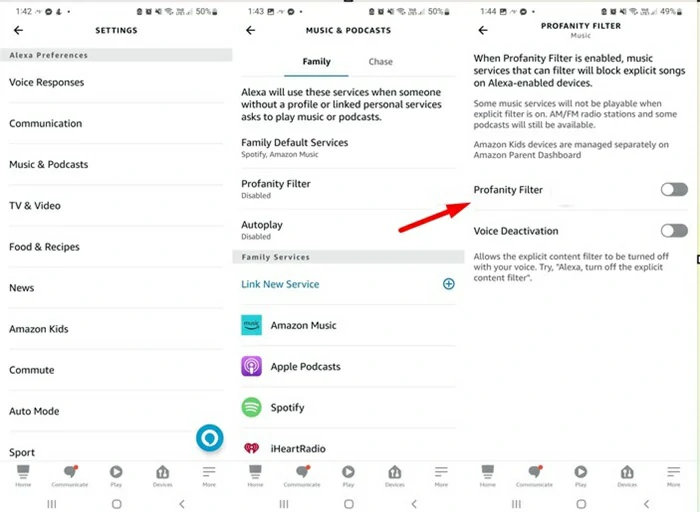
- Una vez allí, toca Música y Podcasts, y selecciona Filtro de malas palabras
- Habilita o deshabilita el filtro, en el interruptor que sigue la flecha roja
¿Cómo habilitar el filtro de contenido explícito de Alexa por voz?
Para un uso más simple del contenido del filtro de contenido explícito, puedes habilitarlo directamente por voz. Siempre que quieras ahorrar tiempo, podrás pedirle a Alexa que habilite o deshabilite el filtro con un comando de voz.
- En la aplicación de Alexa, busca los equipos conectados a tu cuenta
- Di algo como «Alexa, activa el filtro de contenido explícito» o «Alexa, activa el filtro de malas palabras»
- En pocos segundos, Alexa debe confirmar que ha entendido el comando y activar el filtro de contenido explícito
Como el funcionamiento de Alexa se basa en los comandos de voz, seguramente desees controlarlo de esa forma.
¿Cómo habilitar el filtro de contenido explícito en Amazon Kids?
Si tienes menores de edad en casa, y te preguntas qué Amazon Echo te conviene comprar, indudablemente, la mejor alternativa por la que puedes optar es el Echo Show Kids. Con él obtienes una suscripción gratuita a Amazon Kids+, entre otras ventajas. Independientemente de eso, te interesará activar el filtro de contenido explícito de Alexa.
- Abre la aplicación Amazon Kids+ en tu smartphone
- Toca el botón Adultos e ingresa tu PIN o contraseña
- Selecciona una cuenta y toca el icono Configuración
- Desplázate hacia abajo hasta Dispositivos de tus hijos
- Toca el nombre del dispositivo cuya configuración vas a modificar
- Toca Administrar música y activa el filtro de contenido explícito para todas las aplicaciones de música
Amazon no es la única preocupada. Los servicios de IA contemplan el bloqueo de contenido not safe for work.
¿Por qué no se activa el filtro de contenido explícito de Alexa?
Si no tienes la posibilidad de habilitar ni deshabilitar el filtro de contenido explícito, quizás se debe a que no funciona en la configuración de tu equipo Alexa. Lo que deberías hacer entonces es reiniciarlo para comprobar si se arregla. Desconéctalo de la corriente, espera unos segundos y vuelve a enchufarlo. Eso es suficiente para que se reinicie.
Muchos usuarios han comentado que pudieron solucionar este problema solamente con un reinicio simple.


¿Tienes alguna pregunta o problema relacionado con el tema del artículo? Queremos ayudarte.
Deja un comentario con tu problema o pregunta. Leemos y respondemos todos los comentarios, aunque a veces podamos tardar un poco debido al volumen que recibimos. Además, si tu consulta inspira la escritura de un artículo, te notificaremos por email cuando lo publiquemos.
*Moderamos los comentarios para evitar spam.
¡Gracias por enriquecer nuestra comunidad con tu participación!